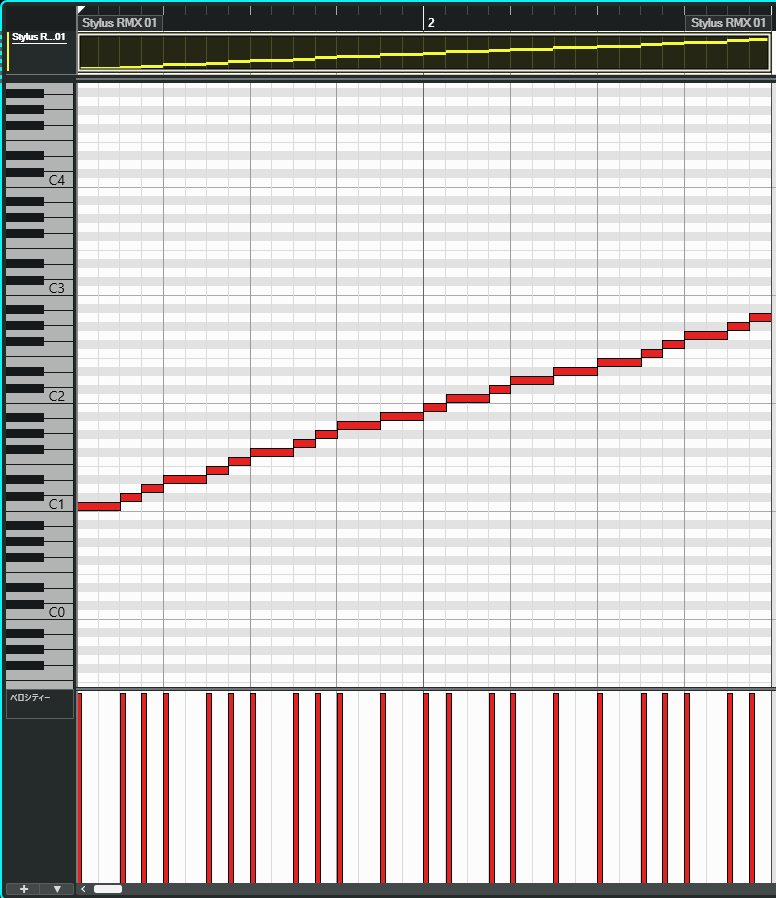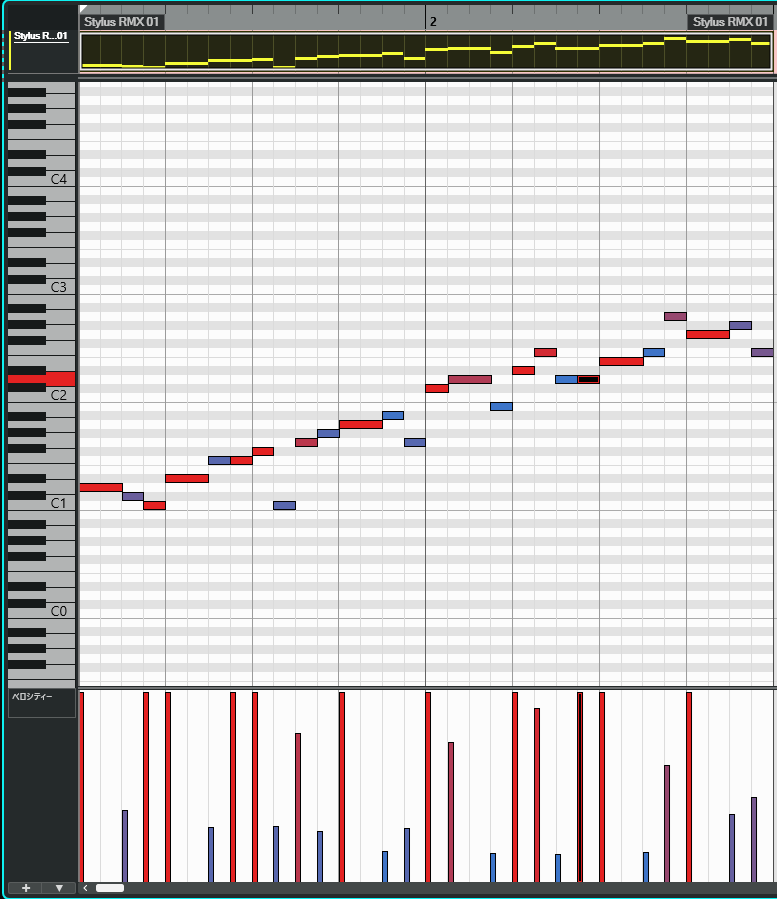第11回:STYLUS RMXでREXファイルを活用する(その2)
前回に続いてSTYLUS RMXの活用法を紹介しましょう。今回はREXファイルをDAW上で使用する際のポイントなどを解説したいと思います。
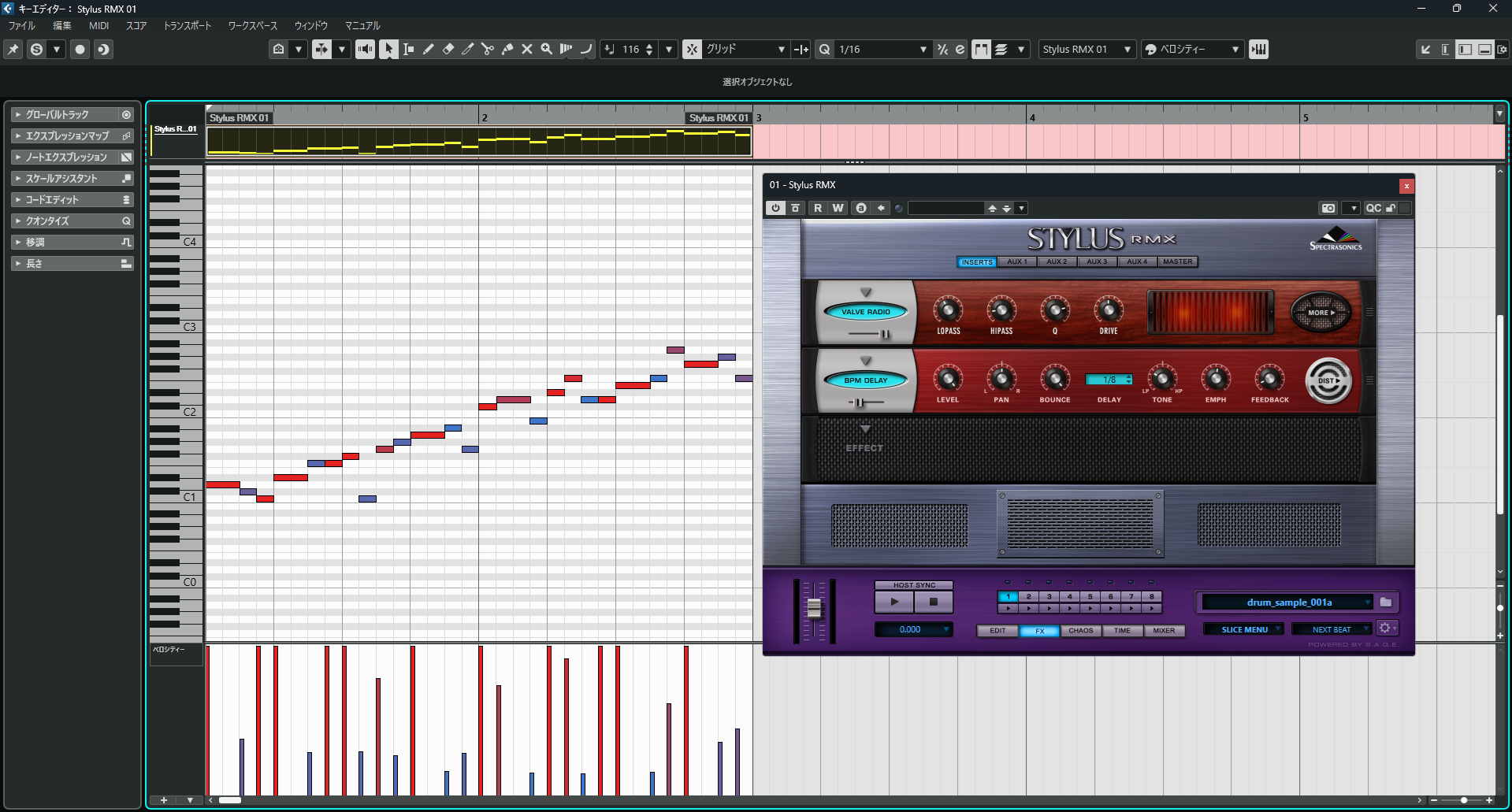
STYLUS RMXのリズムパターンをDAWにインポートする
STYLUS RMXの各パートに読み込むリズムパターンは、DAW上のトラックにドラッグ&ドロップでインポートすることができます。
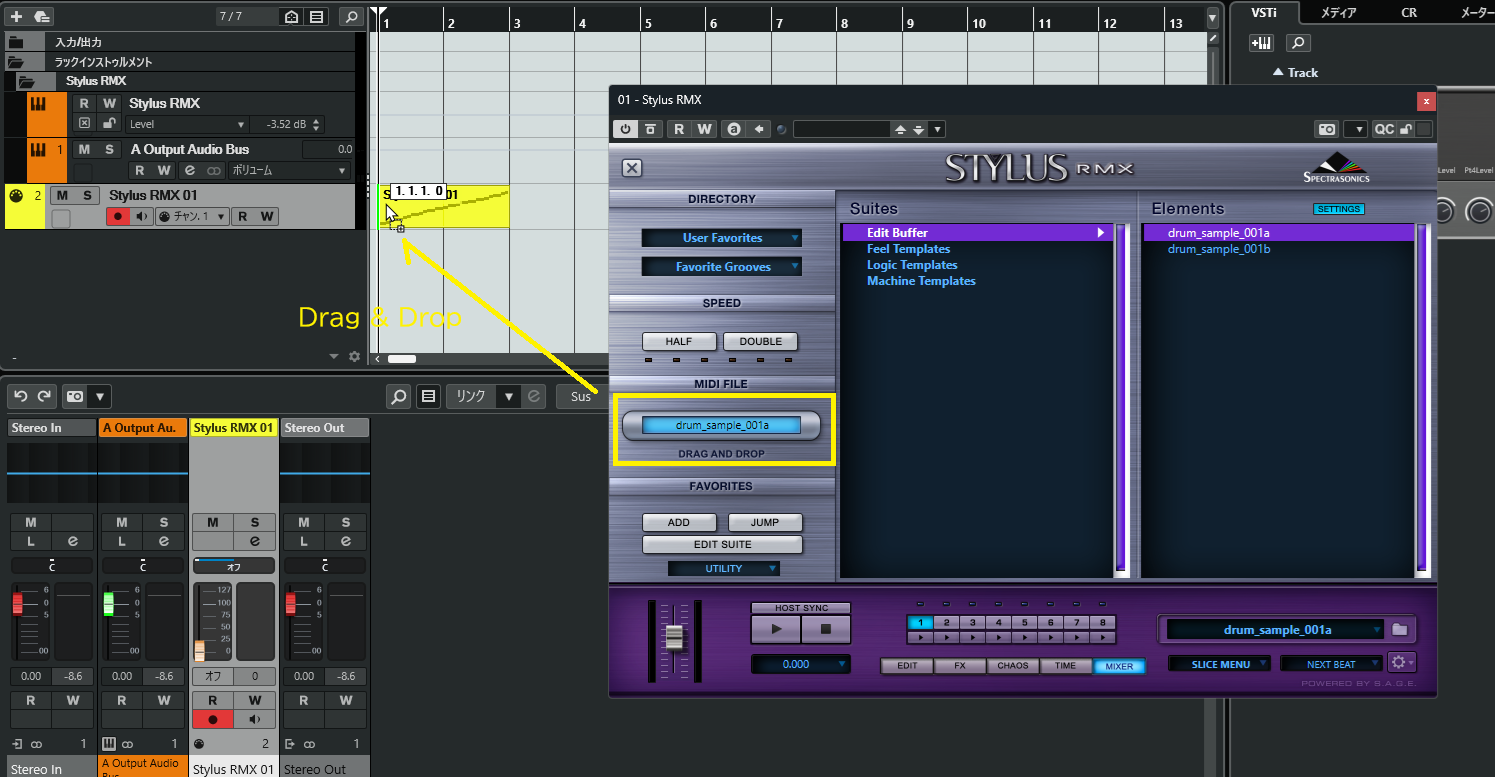
図1:STYLUS RMX上で黄色の枠線で囲んだ部分をクリック&ホールドし、DAW上にドラッグ&ドロップする。
インポートしたリズムパターンのMIDIデータを表示させてみると図のように打ち込まれているのがわかります。
図2:インポートしたデータをピアノロール画面で表示させてみると、MIDIデータとして打ち込まれた状態で表示される。
REXファイルのスライスされた各サンプルはMIDIの各ノートナンバーに割り当てられ、サンプルの長さに応じてデュレーションが設定されています。
そのため、インポートした状態でDAWでそのまま再生すると選択したリズムパターン通りの演奏となります。
インポートしたままの状態のリズムパターンを再生した状態。
読み込んだフレーズのエディット例
それではいくつかフレーズのエディットやSTYLUS RMX本体の機能を活用したサウンドメイクなどの参考例を紹介しましょう。
このパターンを任意のノートのデュレーションやノートナンバーを変更することで、違ったリズムパターンを作ることができます。
図3:図2の状態からノート位置を変更した状態。
図3を再生した状態。
更に各ノートのベロシティ値を調整してアクセントやダイナミクスを変更し、異なるグルーヴ感を作り出すことができます。
図4:図3の状態からベロシティ値を変更した状態。
図4を再生した状態。
STYLUS RMX本体のパラメータのエディットや内蔵エフェクトなどの設定、調整を行うことでサウンドメイクも含めてオリジナリティを出せるでしょう。ここでは内蔵エフェクトのフィルターやディレイを使用した参考例を紹介します。

図5:図4の状態でSTYLUS RMX上でエフェクトのサウンドメイクを行なった設定例。
図5を再生した状態。